可选功能包使用说明
适用版本: Windows 10 神州网信政府版 V2020-L、V2022-L
描述: Windows 10 神州网信政府版 V2020-L、V2022-L 新增可选功能包(OPK – Optional Package)离线、在线安装,包含.Net Framework 3.5、IE 11、XPS查看器等,用户可根据实际情况选择安装方式。
屏幕截图:
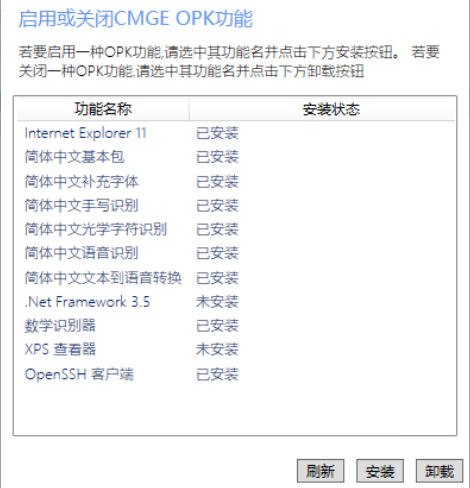
使用方法:
一、离线安装:(推荐)
如果您的电脑无法连接神州网信在线服务器,请使用神州网信发布的可选功能包独立安装工具进行安装,使用方法请参见“可选功能包独立安装工具”里面的使用说明。
适用于V2020-L
点击下载“可选功能包独立安装工具”。
SHA256: 3980B466408A2E95A71910D1FAED955349BB07679F19AE848CE4A4CDE2E5DC92
适用于V2022-L
点击下载“可选功能包独立安装工具
SHA256: 0B633346E4385E9CB47E0A7FB0779907265E1DB814967CBED58D77C34C2F9CA6
二、在线安装:
连接神州网信在线服务器进行可选功能包的安装,步骤如下:(由于运营商或贵单位对网络的管控,在某些网络环境下可能无法实现在线安装,请使用“离线安装”方式)
1、组策略修改
- 打开“运行”,输入“gpedit.msc”打开组策略编辑器;
- 启用“计算机配置—管理模板 – 系统—指定可选组件安装和组件修复的设置”,并设置“备用源文件路径”为以下目标地址
适用于V2020-L
\\opk.cmgos.com\cmgeopk\2020\
适用于V2022-L
\\opk.cmgos.com\cmgeopk\2022\
- 启用“计算机配置—管理模板 – 网络 – Lanman工作站 – 启用不安全的来宾登录”;
2、启用/关闭步骤
- 设置->应用->应用和功能->管理可选功能
或
控制面板-> 程序和功能-> “启用或关闭Windows 功能”;